Comunicato stampa -
Come Copiare Partizione in Modo Facile
Cosa significa Clonazione di partizione/disco
In genere, un disco rigido ha molte partizioni che vengono visualizzate come C:, D:, tra le altre. Clonare partizione significa clonare una partizione in un'altra, come clonare la tua D: in E: o un'altra partizione. Tutto il contenuto della partizione originale verrà migrato nella partizione di destinazione. Assicurati che la tua partizione di destinazione abbia spazio sufficiente.
Clonazione disco si riferisce alla clonazione di tutte le partizioni e tutti i dati nel disco rigido su un altro disco rigido, come la clonazione dell'HDD su SSD. E ovviamente, la clonazione del disco impiegherà più tempo per migrare i tuoi dati. Se vuoi copiare il tuo disco rigido su un altro, devi fare più preparativi.
Quindi, come eseguire la copia della partizione o la clonazione della partizione? C'è qualche soluzione facile? Sì, ti consigliamo di utilizzare uno strumente potente di clonazione di partizioni/disco, EaseUS Partition Master, senza perdita di dati.

Scaricare software affidabile di clonazione di partizioni/disco
Per evitare la perdita di dati causata da errori del programma o altri motivi accidentali, EaseUS Partition Master fornisce funzioni di clonazione della partizione e del disco. La copia della partizione ti aiuta a clonare/migrare la partizione nello spazio non allocato sul disco rigido o nel RAID rigido per il backup dei dati.
Non solo la copia settore per settore, EaseUS Partition Master supporta anche la copia file per file per la partizione FAT e NTFS, che è molto più veloce della copia settore per settore perché copia solo i file. Non preoccuparti se c'è qualcosa di sbagliato nel file system, EaseUS Partition Master controllerà la partizione prima di iniziare a copiare la partizione e sceglierà automaticamente una copia settore per settore per garantire il backup dei file.
Come copiare la partizione con EaseUS Partition Master
Passaggio 1. Fai clic destro sulla partizione che desideri copiare e sceglii Clona.
Passaggio 2. Scegli la partizione di destinazione e fai clic su Avanti per continuare.
Se cloni la partizione sulla partizione esistente, devi trasferire o eseguire il backup dei dati prima della clonazione per evitare che vengano sovrascritti.
Passaggio 3. Fai clic su Procedi e attendi il completamento della clonazione.
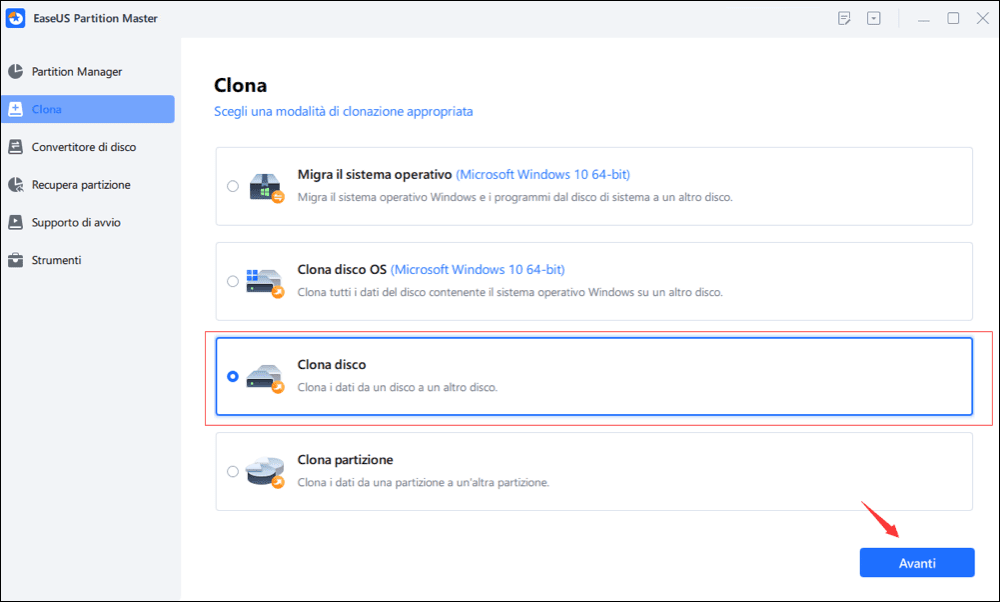
Consigli:
Uno. Solo lo spazio non allocato può essere impostato come partizione di destinazione.
Due. La partizione di destinazione dovrebbe essere uguale o più grande della partizione di origine.
Tre. Prima di eseguira la copia, il software controlla automaticamente il file system e correggere gli errori, il che accelera il processo di copia.

Related links
- Come formattare USB flash drive protetto da scrittura
- Posso aggiornare da Windows 8.1/8 a Windows 11? Guida dettagliata del 2023
- Windows non può essere installato sul disco 0 partizione 1
- Come partizionare hard disk in Windows 11/10 [Crea e formatta hard disk]
- Come recuperare partizioni da disco rigido
- [Metodi efficaci] Come eliminare tutte le partizioni su PC Windows 11/10/8/7
Argomenti
- Data, Telecom, IT
Tags
- gestione partizione
Fondata nel 2004, EaseUS è un'azienda software leader a livello internazionale nei settori del recupero dati, del backup dati e della gestione disco, con lo scopo di sviluppare ed esplorare un'esperienza digitale sicura per tutti. Ci stiamo impegnando per innovare e creare una potente ed efficace piattaforma di sicurezza dei dati nel mondo.
